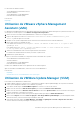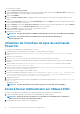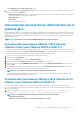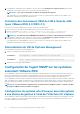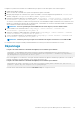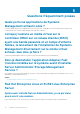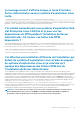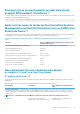Install Guide
L'écran Ouverture de session du système géré s'affiche.
3. Sur l'écran Ouverture de session du système géré, entrez les références suivantes du système VMware ESXi auquel vous voulez
accéder, puis cliquez sur Soumettre.
• Nom d'hôte / adresse IP : nom d'hôte ou adresse IP de la station de gestion. Entrez le nom d'hôte ou l'adresse au format Nom
d'hôte : numéro de port, ou adresse IP : numéro de port.
• Nom d'utilisateur :
• Mot de passe
L'écran Server Administrator s'affiche.
Activation des services Server Administrator sur le
système géré
Server Administrator Web Server communique avec le système VMware ESXi par l'intermédiaire du fournisseur CIM (Common Interface
Model) Server Administrator, fournisseur OEM (Original Equipment Manufacturer) sur le système VMware ESXi. Les fournisseurs OEM
CIM sont désactivés par défaut sur VMware ESXi 4.0 et ESXi 4.1. Activez-les sur le système VMware ESXi avant d'y accéder avec Server
Administrator Web Server.
REMARQUE : Dans ESXi 4.1 U2, le fournisseur OEM CIM ESXi 5.0 U1 est activé par défaut.
Activation des fournisseurs OEM du CIM à l'aide de
vSphere Client (pour VMware ESXi4.0/ESXi 4.1)
Pour activer les fournisseurs OEM CIM à l'aide du client VMware vSphere, vous devez avoir installé l'outil Client vSphere. Vous pouvez le
télécharger et l'installer à partir du site https://<
adresse IP de l'hôte ESXi
>, où vous indiquez l'adresse IP du système VMware ESXi.
Pour activer les fournisseurs OEM du CIM sur le système VMware ESXi à l'aide de vSphere Client :
1. Ouvrez une session sur le système hôte VMware ESXi à l'aide de vSphere Client.
2. Cliquez sur l'onglet Configuration.
3. Sous la section Logiciel à gauche, cliquez sur Paramètres avancés.
4. Dans la boîte de dialogue Paramètres avancés, cliquez sur UserVars dans le volet gauche.
5. Remplacez la valeur du champ CIMOEMProvidersEnabled (pour ESXi 4.0) ou CIMoemProviderEnabled (pour ESXi 4.1) par 1.
6. Cliquez sur OK.
7. Pour appliquer les modifications sans redémarrer le système, utilisez l'option Redémarrer les agents de gestion dans l'interface
utilisateur de console directe (DCUI) sur la console locale du système VMware ESXi.
REMARQUE : cette option est disponible sous Options de dépannage dans ESXi 4.1.
Si les modifications ne sont pas appliquées et que vous ne pouvez pas vous connecter à l'hôte VMware ESXi en utilisant Server
Administrator, redémarrez le système hôte VMware ESXi.
Activation des fournisseurs OEM du CIM à l'aide de la CLI
vSphere (pour VMware ESXi 4.0/ESXi 4.1)
Pour activer les fournisseurs OEM CIM sur le système VMware ESXi à l'aide de l'interface de ligne de commande (CLI) vSphere :
1. Si vous utilisez l'interface CLI vSphere sous Windows, naviguez vers le répertoire où vous avez installé les utilitaires CLI vSphere. Sous
Linux, passez à l'étape 2.
2. Exécutez la commande vicfg-advcfg.pl --server <adresse IP de l'hôte ESXi> --username <nom
d'utilisateur> --password <mot de passe> --set 1 UserVars.CIMOEMProvidersEnabled
REMARQUE :
Pour ESXi 4.0, utilisez CIMOEMProvidersEnabled ; pour ESXi 4.1, utilisez
CIMoemProviderEnabled.
L'extension .pl n'est pas requise si vous utilisez la CLI vSphere sous Linux.
Installation du logiciel Systems Management sur VMware ESXi 33